Sitemize üye olarak beğendiğiniz içerikleri favorilerinize ekleyebilir, kendi ürettiğiniz ya da internet üzerinde beğendiğiniz içerikleri sitemizin ziyaretçilerine içerik gönder seçeneği ile sunabilirsiniz.
Zaten bir üyeliğiniz mevcut mu ? Giriş yapın
Sitemize üye olarak beğendiğiniz içerikleri favorilerinize ekleyebilir, kendi ürettiğiniz ya da internet üzerinde beğendiğiniz içerikleri sitemizin ziyaretçilerine içerik gönder seçeneği ile sunabilirsiniz.
Üyelerimize Özel Tüm Opsiyonlardan Kayıt Olarak Faydalanabilirsiniz
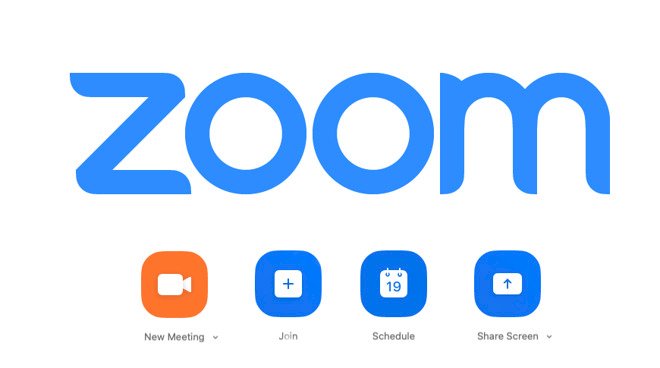
Sıradaki içerik:
Linux, Zoom Nasıl Kurulur ?
Windows 10 Sürücü Kurulumu Nasıl Yapılır ?

Windows 10 PC’lerdeki ve dizüstü bilgisayarlardaki sürücüler, aygıtların ve işletim sisteminin birbiriyle iletişim kurmasını sağlayan kod yığınlarıdır. Bilgisayarınızdaki veya dizüstü bilgisayarınızdaki grafik kartı veya klavye ve fare gibi her bileşen, sürücülerin Windows ile iletişim kurmasını ve işlevlerini yerine getirmesini gerektirir. Bu sürücüler olmadan, Windows PC’niz bileşenlere veri gönderme yeteneğini kaybeder ve sonuç olarak bozulur. Bilgisayarınızdan hiç ses duyamıyor musunuz? Sürücüler eksik olabilir. Birdenbire öfke nöbetleri mi gösteriyor? Muhtemelen bir sürücü sorunu.
Windows 7 ve önceki sürümlerde, bazen sürücüleri manuel olarak güncellemeniz gerekiyordu. Ancak Windows 10 ile, PC’nizin veya dizüstü bilgisayarınızın çalışması için genellikle her bir sürücüyü manuel olarak yüklemenize gerek yoktur. Hemen hemen tüm cihazların sürücüleri otomatik olarak algılanır ve kurulur. USB bellek mi takıyorsunuz? Windows 7 veya Windows 10’un, sürücüyü kurarak ve kullanıma hazır hale getirerek, kalem sürücünün markasını ve modelini otomatik olarak nasıl algıladığına dikkat edin. Ne yazık ki, durum her zaman böyle değildir.
İçindekiler
ToggleWindows 10’da sürücüleri güncelleme adımları
Şimdi, çoğu sürücü Windows Update ile birlikte otomatik olarak güncellenirken, manuel müdahale gerektiren bazıları olabilir. Bir dizi yolla manuel olarak güncelleme yapabilirsiniz. Windows, aşağıdakileri içeren bir aygıt sürücüsünü güncellemek için çeşitli seçenekler sunar:
- Aygıt Yöneticisini Kullanma
- İsteğe Bağlı Windows Güncellemesi aracılığıyla
- Cihaz Üreticisinin Web Sitesi aracılığıyla güncelleme
Bu kılavuzda, Windows 10 PC veya dizüstü bilgisayardaki aygıt sürücülerini güncellemek için izlemeniz gereken adımları özetleyeceğiz.
Windows 10 sürücülerini Windows Update kullanarak güncelleme
Bu, Windows 10’da sürücüleri indirmek ve güncellemek için en iyi seçenektir. En son Windows 10 sürümlerindeki Windows Update gerçekten kolaylaştırılmıştır ve güvenlik yamaları, hata düzeltmeleri ve sürücülere kadar her şeyi düzenli olarak güncel tutar. Ayrıca, Windows Update yalnızca PC’nizdeki veya dizüstü bilgisayarınızdaki donanımla uyumlu sürücüleri listeler. Bunlar ayrıca Microsoft tarafından doğrulandıkları için indirilmesi en güvenli olanlardır.
Windows Update kullanarak aygıt sürücülerini güncellemek için izlemeniz gereken adımlar şunlardır –
- Ayarları Aç
- Güncelleme ve Güvenlik’e tıklayın
- Git Windows Update
- Tıklayın güncellemeler için kontrol edin
- Listelenen güncellemeleri gördükten sonra, İsteğe Bağlı Güncellemeleri Görüntüle’yi tıklayın.
- Arayın Sürücü güncellemeleri sekmesine
- Listeden güncellemek istediğiniz sürücüyü seçin.
- Click yükleyip düğmesini.
Ancak, aradığınız sürücünün Windows Update tarafından listelenmediği bir durum olabilir. Bu durumda, Aygıt Yöneticisi gitmeniz gereken yerdir.
Aygıt Yöneticisi kullanılarak Windows 10 aygıt sürücüleri nasıl güncellenir
Artık, özellikle Windows 7 gibi eski bir Windows sürümü kullanıyorsanız, gerekli sürücünün Windows Update yöntemiyle algılanamadığı zamanlar vardır. Bu, bir yazıcı, monitör veya diğer çevre birimlerini bilgisayarınıza yüklemeye çalıştığınızda da olur. PC veya dizüstü bilgisayar. Aygıt Yöneticisinin devreye girdiği yer burasıdır. İşte buna başlayacaksınız –
- Ara Aygıt Yöneticisi içinde Başlat , ya git My Computer -> Denetim Masası -> Aygıt Yöneticisi hala kullanıyorsanız , Windows 7 .
- PC veya dizüstü bilgisayarınıza bağlı cihazların uzun bir listesini göreceksiniz. Sürücüsünü güncelleyeceğiniz donanımı seçin.
- Donanım adına sağ tıklayın ve Sürücüyü Güncelle’yi seçin.
- Burada, sürücüler için otomatik olarak Ara seçeneğine tıklayabilirsiniz . Bu, uyumlu bir sürücü için otomatik çevrimiçi aramayı tetikleyecektir. Sürücü zaten sabit sürücünüze kopyalanmışsa, sürücüyü manuel olarak bulmak ve yüklemek için Sürücüler için bilgisayarıma gözat’ı seçin .
- Sürücü dosyalarının çıkarıldığı klasöre göz atın ve seçin . Tıklayın Tamam .
- Kontrol alt klasörler dahil seçeneği.
- Click İleri .
- Güncelleme sihirbazı şimdi sürücüyü PC veya dizüstü bilgisayarınıza tarayacak, algılayacak ve yükleyecektir.
Grafik Kartı sürücüleri Windows 10’da üretici uygulamaları / web sitesi aracılığıyla nasıl güncellenir
GPU’nuz bir oyunu çalıştırırken sorun çıkarıyorsa, muhtemelen en son sürücüler yüklenmemiştir. Intel, AMD ve NVIDIA dahil olmak üzere olağan üreticilerin GPU sürücüleri genellikle Windows Update altında listelenir, ancak NVIDIA GPU’lar için GeForce Experience uygulamasının güncellenmesini gerektiren Game Ready sürücülerinin yüklenmesi gibi bazı durumlar vardır. Benzer şekilde, AMD Radeon GPU’larının sürücüleri güncel tutmak için kendi Adrenalin yazılımları vardır ve Intel, Intel Sürücü ve Destek Yardımcısı uygulaması aracılığıyla grafik sürücüsü güncellemelerini gönderir. Uygulama, çalıştırdığınız GPU’yu otomatik olarak algılar ve güncellemeleri kontrol eder. Mevcut güncellemeler varsa, güncellemeyi indirmek için zaman ayırın ve oyuna hazırlanın!
- Site İçi Yorumlar



















Yorum Yaz